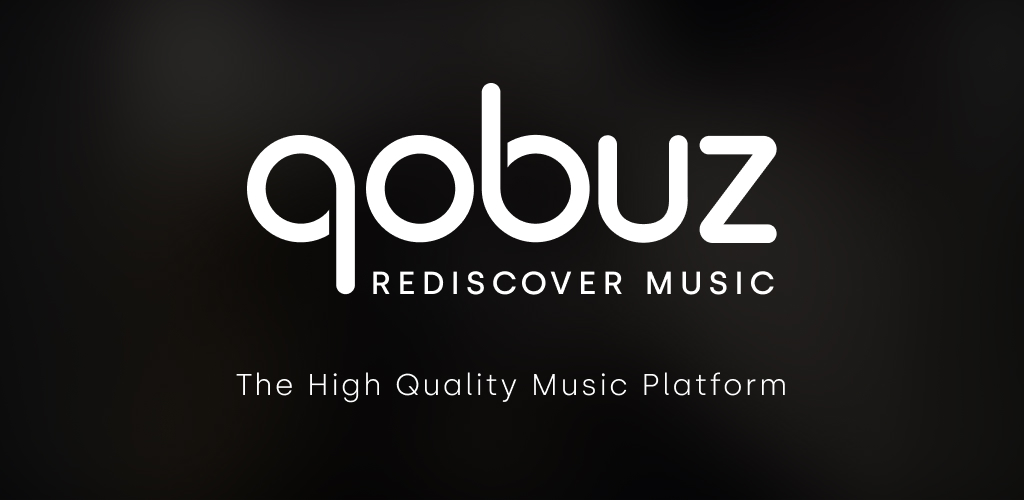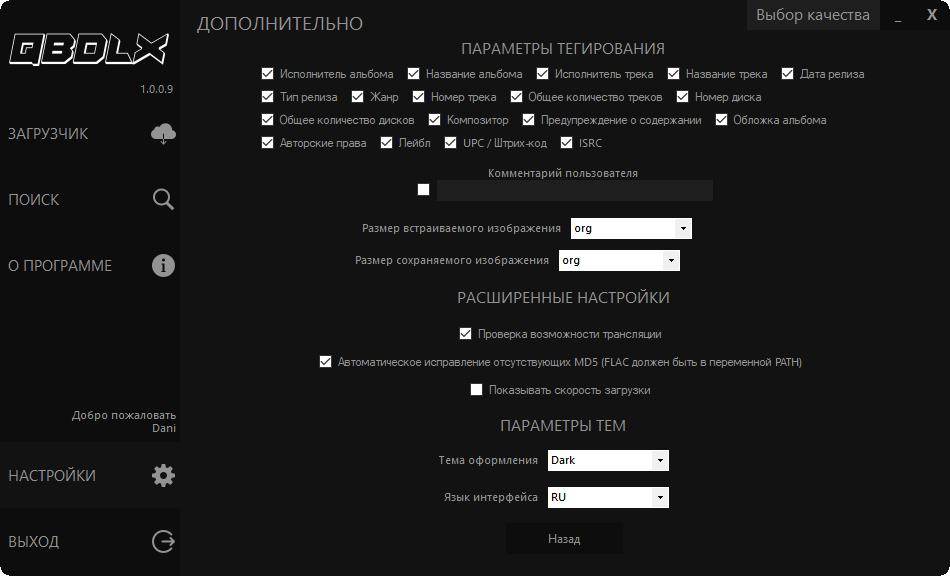Наконец дошли руки до скачивания музыки из Qobuz. Стало напрягать, что иногда любимые треки и даже целые альбомы могут просто взять и пропасть из сервиса. В общем, решил, что иметь локальную копию годами собираемого материала в максимальном качестве как-то спокойнее. Может пригодится тем, кто, как и я, только сейчас до этого добрался.
На помощь пришла замечательная программа QobuzDownloaderX
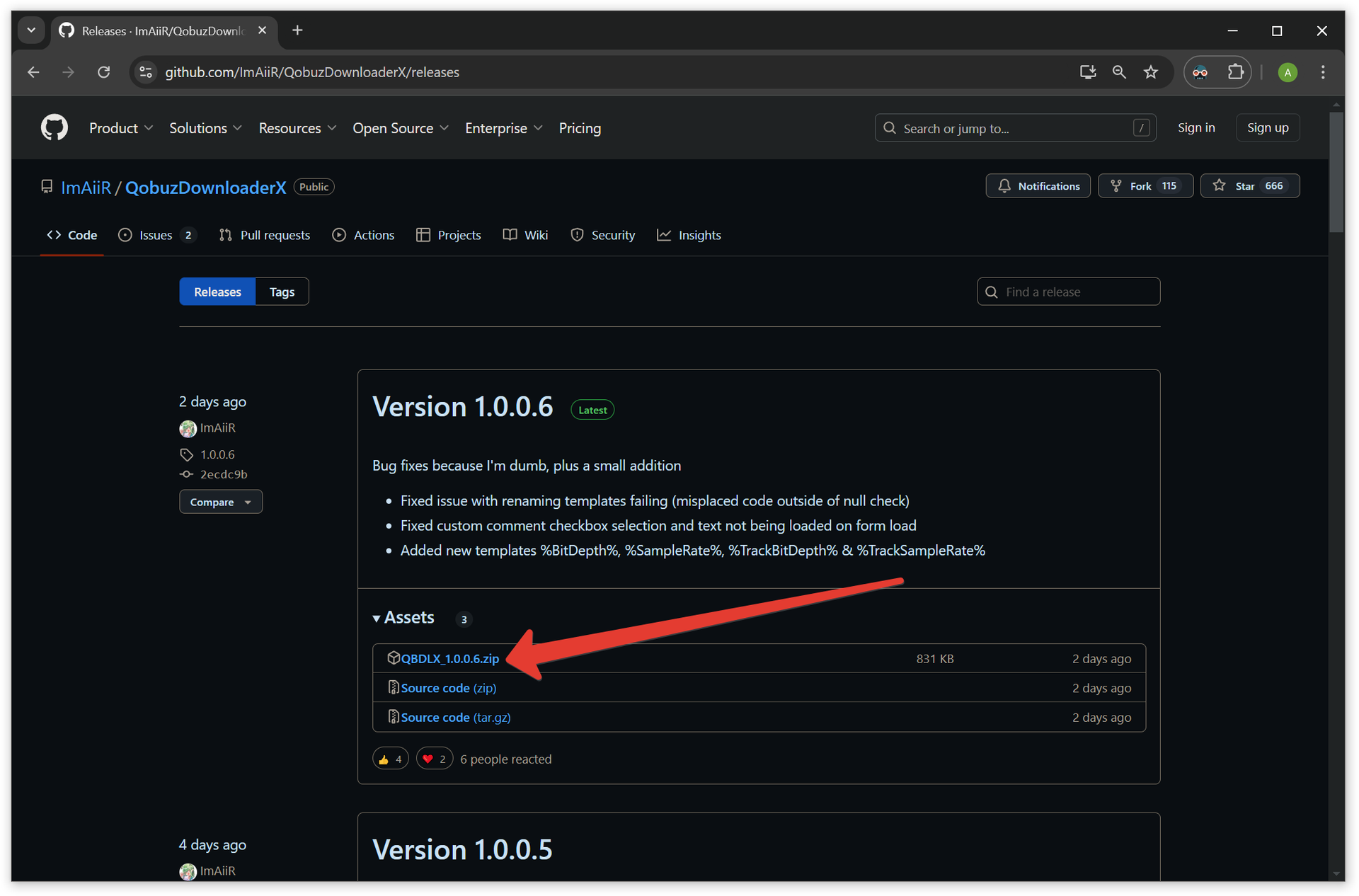
Распаковываем архив с программой, запускаем QobuzDownloaderX.exe, вводим свои данные, log in.
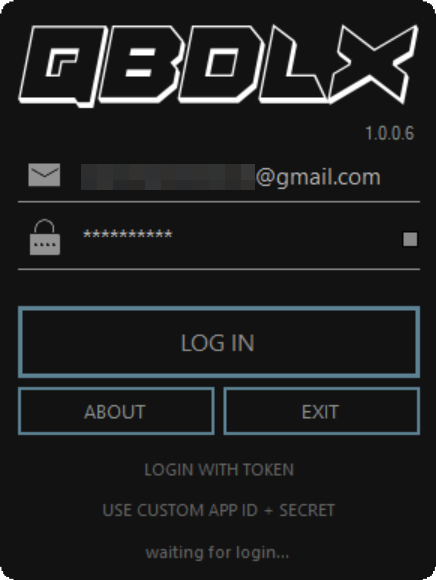
Далее идём в настройки и указываем папку, в которую ваши треки будут скачиваться. Рекомендую выбирать разные конечные папки для скачивания плейлистов, альбомов, избранных альбомов и треков, чтобы потом всё не сваливалось в одну кучу. Также я поменял формат в сохраняемом имени файла, мне так удобнее. Но это вкусовщина. В любом случае в теге каждого файла будет подробная информация и картинка.
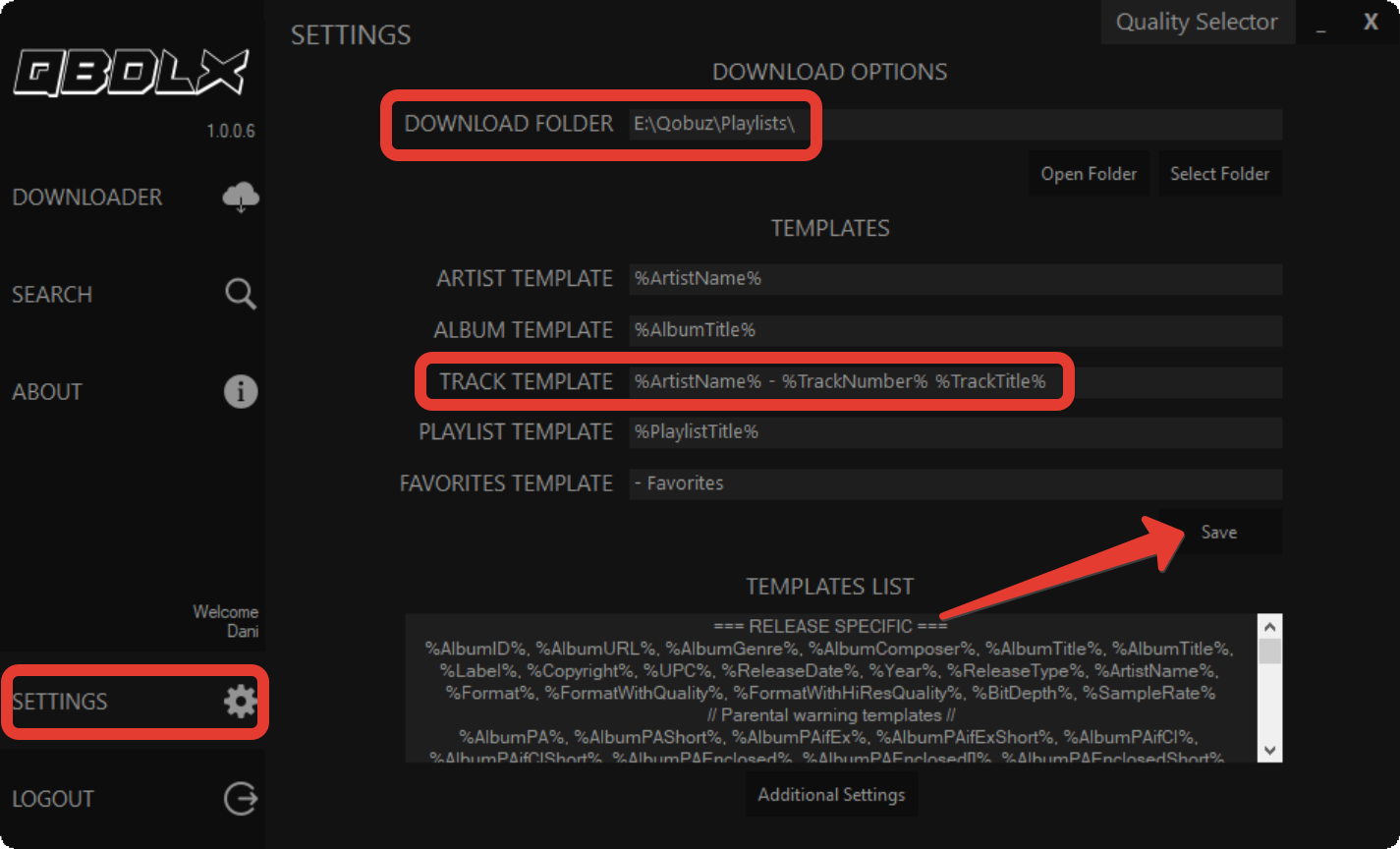
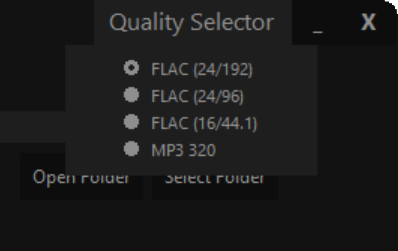
На всякий случай настройки программы сохраняются тут «C:\Users\<Имя пользователя> \AppData\Local\AiiR». Если что-то не то настроили, то просто удалите эту папку.
И ещё момент. Когда началась загрузка, то отменить досрочно её можно только закрытием программы. Может пригодится, когда в процессе обнаружили что, например, имена файлов имеют не тот формат и решили его поправить в настройках.
Программа не скачивает повторно уже загруженные треки, а качает только новые, если они появились позже, что очень удобно. Например, при добавлении треков в избранные просто заново запустите закачку по прежней ссылке и в локальное хранилище будут добавлены только новые файлы.
Качаем отдельные альбомы и треки
Тут всё просто. Зашли в поиск, нашли что нужно и скачали кнопкой «Get».
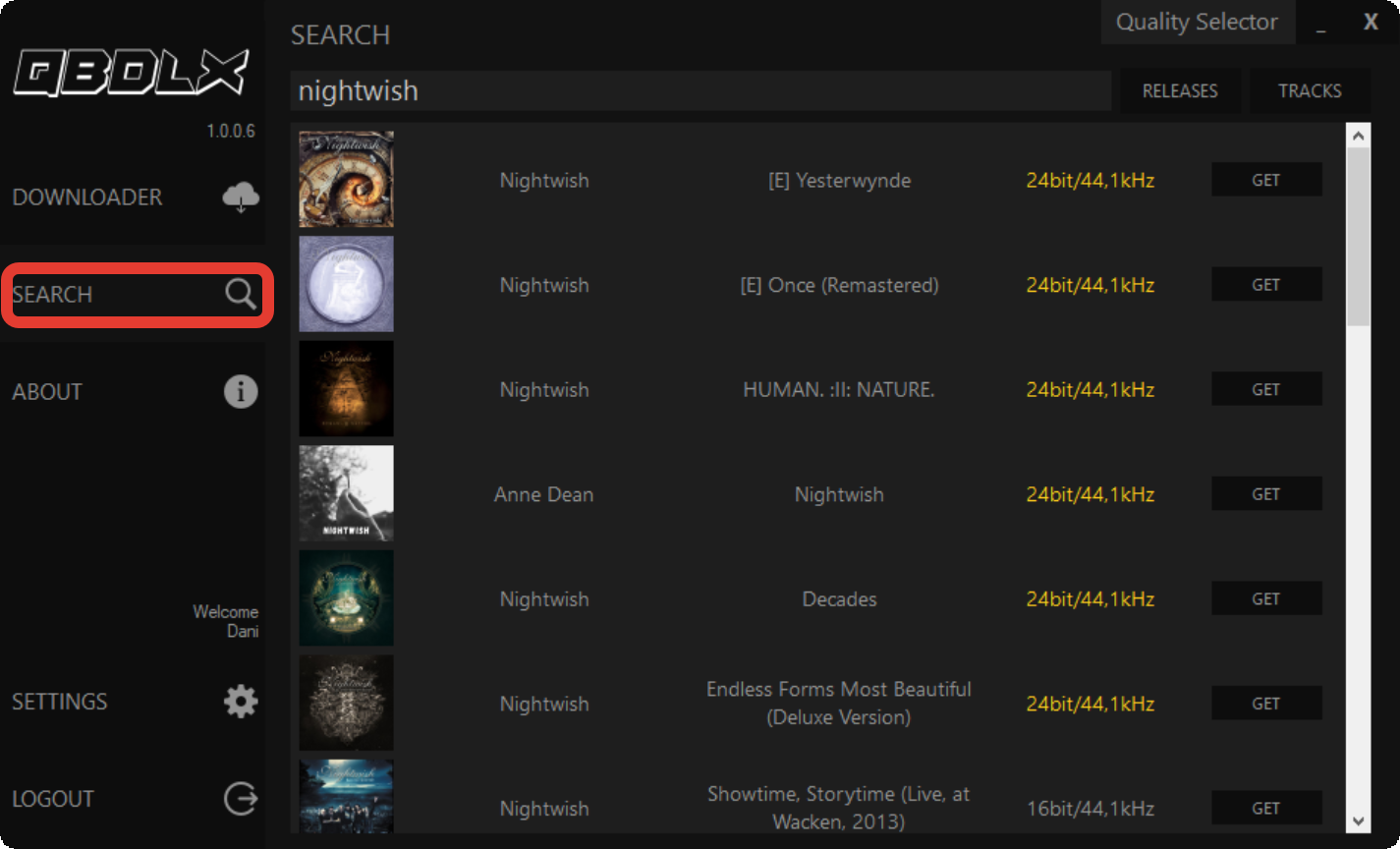
Качаем ваши плейлисты
Вот это уже интереснее.
Заходим в браузере на сайт Qobuz и авторизовываемся.
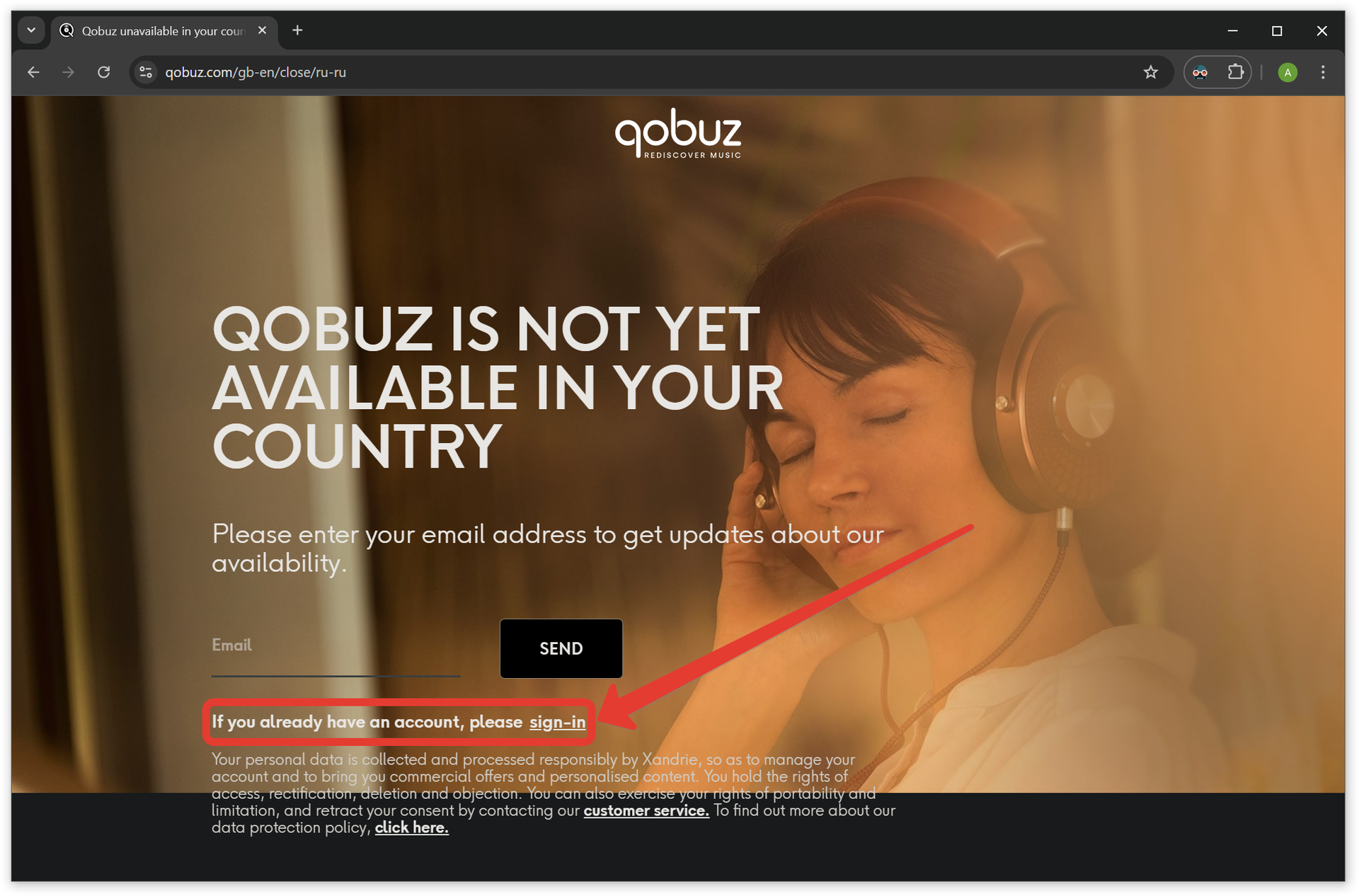
Далее проматываем страницу в самый низ и нажимаем «Web Player».
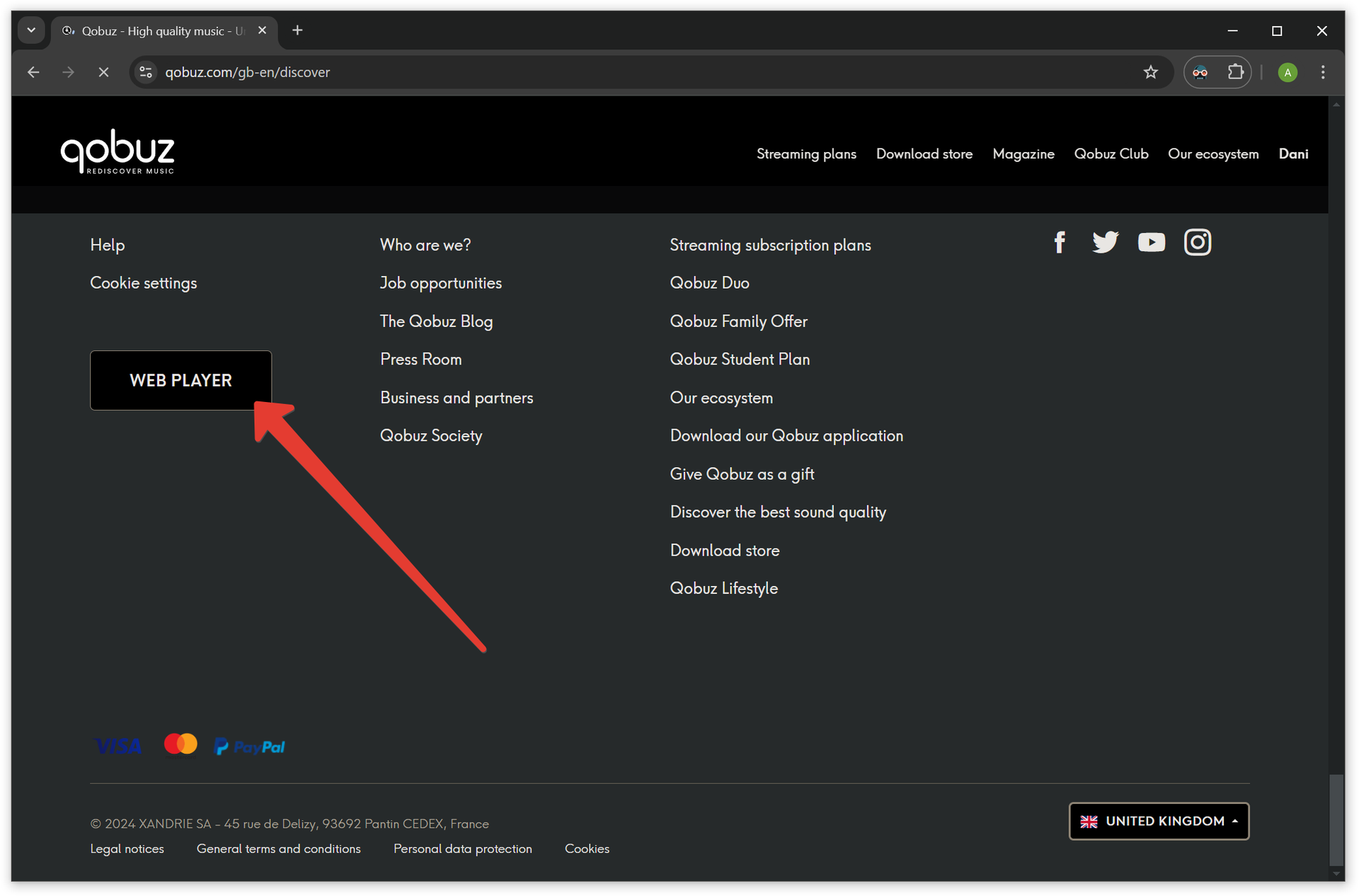
В открывшемся плеере переходим в раздел «Playlists» и открываем нужный плейлист. Его адрес копируем в буфер обмена.
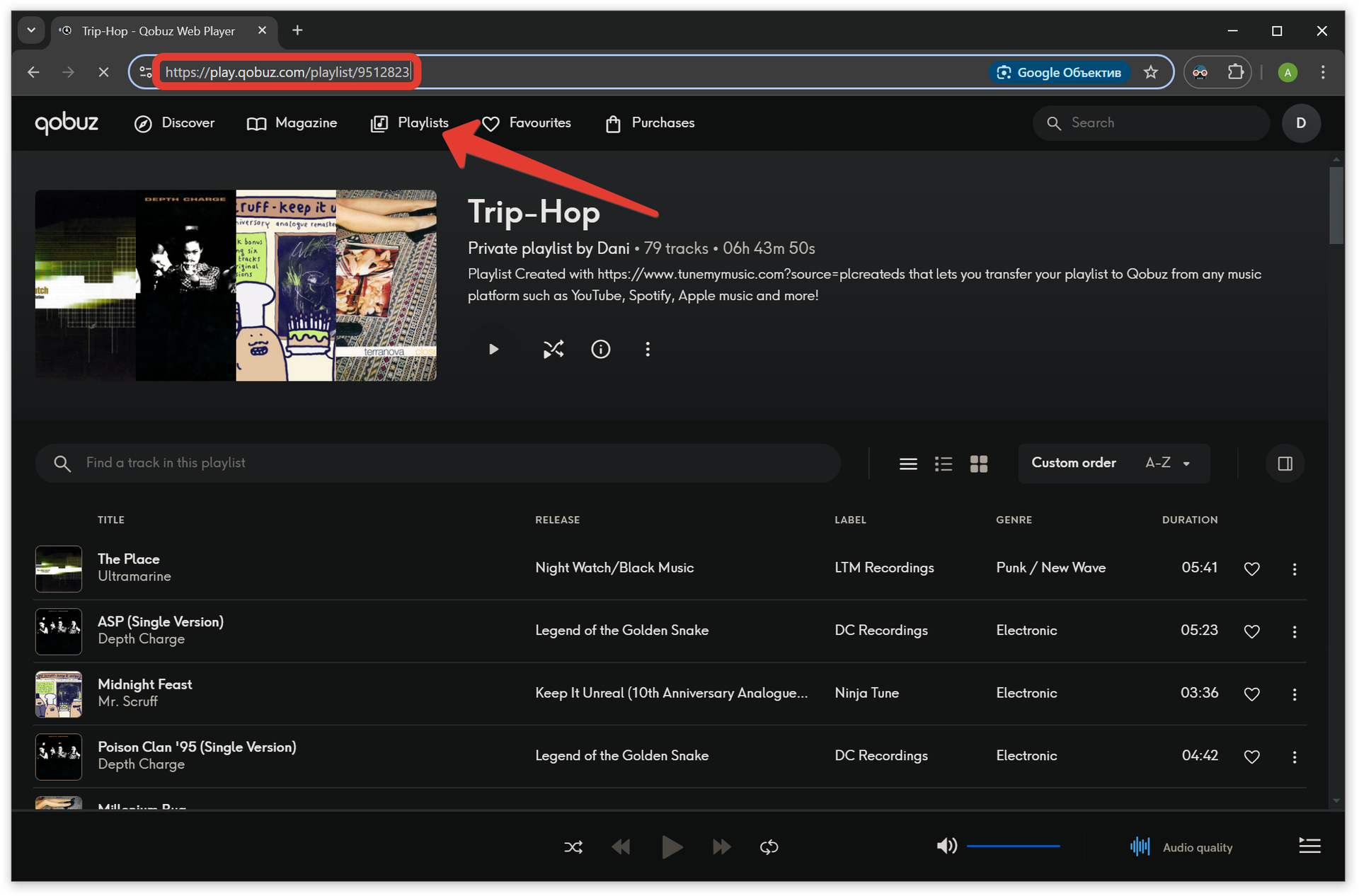
Переходим в QobuzDownloaderX в раздел «Downloader», вставляем скопированную ссылку, нажимаем «Get» и ждём. После завершения радуемся результату.

Качаем все ваши избранные альбомы разом
Аналогичным способом получаем ссылку на список ваших избранных альбомов.
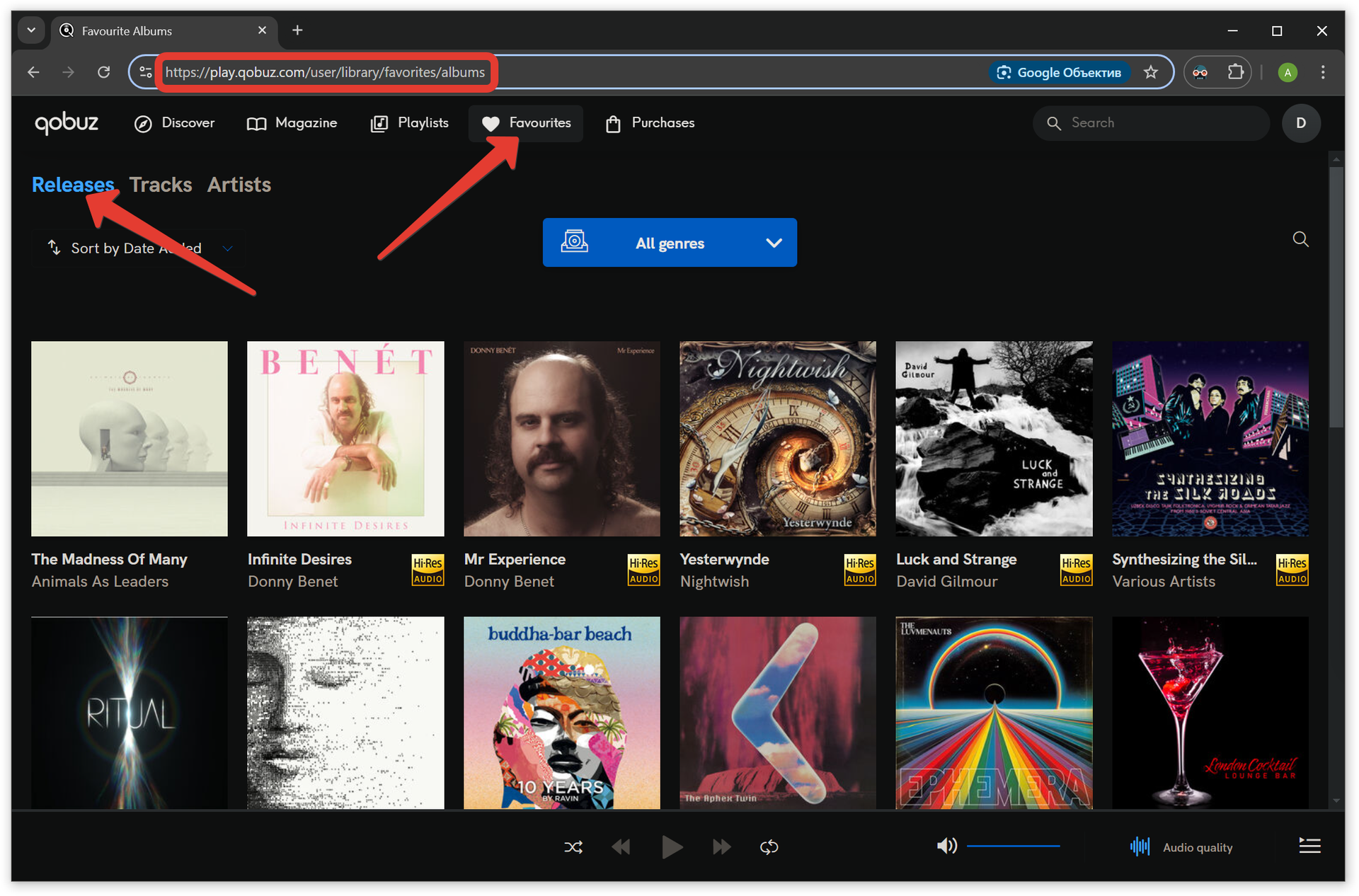
Ссылка одинакова для всех, поэтому можете пропустить манипуляции с браузером. Вот эта ссылка:
https://play.qobuz.com/user/library/favorites/albums
Просто вставляете её в раздел «Downloader» и качаете все избранные альбомы за раз.
Качаем все ваши избранные треки разом
Тут всё аналогично ссылка на ваши треки с сердечками:
https://play.qobuz.com/user/library/favorites/tracks
Ложка дёгтя
Обнаружилась проблема при скачивании избранных треков из Quboz: программа QobuzDownloaderX видит только первые 500 из них. Если треков с сердечками больше, то скачиваются только последние 500. Общее количество треков в альбомах и плейлистах не имеет значения, речь именно про избранные треки. Вероятно, ограничение в 500 треков относится не только к избранным (но у меня их более 500 было только тут).
Как избежать проблемы? Когда количество треков в избранных достигает 500, перенести их в отдельный плейлист, очистить избранные и накапливать сердечки снова. Если треков больше 500, создать плейлисты по 500 треков и скачивать из них. Это трудоемко, но чего не сделаешь ради любимой музыки. Если умеете работать с Rest API и консолью разработчика в браузере, можно ускорить процесс (в моем случае было более 1000 сердечек, пришлось разбираться с API).
Огромная благодарность автору программы. Надеюсь, он не забросит её очень быстро, и меломаны будут радоваться и дальше.